Android'de Gear VR Hizmeti Nasıl Devre Dışı Bırakılır
Çeşitli / / July 16, 2022

Daha eski model bir Samsung telefon kullanıyorsanız Samsung Gear VR Hizmetini fark etmiş olabilirsiniz. Android'de gear VR hizmeti nedir sorusunun basit cevabı, VR gözlüğü kullanmanıza izin veren bir hizmet olmasıdır. Hizmeti kullanırken ortaya çıkan sorun, yoğun pil gücü tüketmesidir. Bu sorunu çözmek için telefonunuzda Gear VR Hizmetini devre dışı bırakabilirsiniz. Hizmet ayrıca sorulmadan çalışmaya başlayabilir ve bu nedenle güç tüketiminin artmasına neden olabilir. Arka planda çalışan dişli VR hizmetinin nasıl durdurulacağına ilişkin makaleyi okuyun.

İçindekiler
- Android'de Gear VR Hizmeti Nasıl Devre Dışı Bırakılır
- Gear VR Hizmetinin Kullanımları
- Yöntem 1: OEM Kablolarını Kullanın
- Yöntem 2: Gear VR Hizmetini Devre Dışı Bırakın
- Yöntem 3: Arka Plan İşlemini Devre Dışı Bırak
- Yöntem 4: Oculus Uygulamasını Kaldırın
- Yöntem 5: Hizmet Engelleyici Uygulamasını Yükleyin
- Yöntem 6: ADB Aracını Kullan
- Yöntem 7: VR Geliştirici Modunu Devre Dışı Bırak (Varsa)
Android'de Gear VR Hizmeti Nasıl Devre Dışı Bırakılır
Gear VR Hizmeti, Samsung topluluğunun resmi bir hizmetidir ve çoğu telefonda yerleşik olarak bulunur. Samsung Electronics tarafından geliştirilen ve Eylül 2014'te Samsung tarafından üretilip duyurulan Sanal Gerçeklik tabanlı başa takılan bir ekrandır. Oculus Rift kulaklığını yapan şirket olan Oculus VR ile geliştirilmiştir. Gear VR hakkında bilmeniz gereken birkaç nokta daha var.
- Gear VR başlığında ivmeölçer, jiroskop, manyetometre ve yakınlık sensörü bulunur.
- VR sağlamaya yönelik içerik, doğrudan kulaklığın bağlı olduğu telefondan elde edilir.
- Ancak bu hizmet, Samsung telefonun Android 12 işletim sisteminin en son sürümlerinde mevcut değildir.
Gear VR Hizmetinin Kullanımları
Gear VR Service ve Samsung Gear VR kulaklığının kullanımları bu bölümde şu şekilde listelenmiştir:
- Bu hizmetin kullanımı, telefonunuzun, telefona bağlı Gear VR başlığını otomatik olarak algılamasını ve Oculus'a geçmesini sağlamaktır.
- Gear VR, filmler ve oyunlar için odak ayarlamaları ile 96 derecelik panoramik bir görünüm sağlar.
- Samsung Gear VR kulaklığı, telefonunuzu kullanırken Sanal Gerçeklik deneyimi sağlamak için bir görüş alanı sağlamak için Gear VR Hizmetini kullanır.
- Gear VR kulaklığı herhangi bir yazılım içermez, ancak telefonun USB-C veya Mikro USB bağlantı noktasına takılan denetleyici görevi görür.
Not: Akıllı telefonlarda aynı Ayarlar seçenekleri bulunmadığından ve bunlar üreticiden üreticiye farklılık gösterdiğinden, herhangi birini değiştirmeden önce doğru ayarları yaptığınızdan emin olun. Söz konusu adımlar, Samsung Galaxy A21s telefon.
Yöntem 1: OEM Kablolarını Kullanın
Samsung Gear VR Hizmetini kullanmak için sertifikalı OEM Kablolarını veya Samsung onaylı aksesuarları kullanın. Düşük kaliteli üçüncü taraf kabloların kullanılması, Gear VR Hizmetini size sorulmadan etkinleştirebilir. OEM kablolarını kullandıktan sonra, arka planda çalışan Stop gear VR hizmetinin çözülüp çözülmediğini kontrol edin.

Yöntem 2: Gear VR Hizmetini Devre Dışı Bırakın
Bu bölüm, Ayarlar uygulamasını kullanarak Gear VR Hizmetini durdurma yöntemlerini listeler.
Seçenek I: Gear VR Hizmetini Devre Dışı Bırakın
İlk seçenek, Ayarlar uygulamasını kullanarak telefonunuzda Gear VR Hizmetini devre dışı bırakmaktır.
1. İlk olarak, üzerine dokunun Ayarlar uygulama.
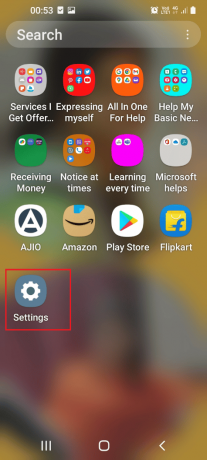
2. Ardından, üzerine dokunun Uygulamalar ayar.

3. Şimdi, seçin Samsung Gear VR hizmeti uygulama.

4. üzerine dokunun Devre dışı bırakmak hizmeti devre dışı bırakmak için alttaki seçenek.
Not: Eğer Devre dışı bırakmak seçenek griyse, önce telefonunuzu çalıştırmanız veya telefonunuzu güvenli modda başlatmanız ve ardından uygulamayı devre dışı bırakmanız gerekir. öğrenmek için burada verilen bağlantıyı kullanabilirsiniz. telefonunuzu rootlama yöntemi.

5. Ardından, üzerine dokunun Uygulamayı devre dışı bırak onay penceresindeki seçenek.

Ayrıca Okuyun:15 En İyi Galaxy Note 3 Özel ROM
Seçenek II: Zorla Durdurma Gear VR Hizmeti
Sorunu çözemezseniz Gear VR Hizmetini durdurmak için Zorla Durdur seçeneğini kullanmayı deneyebilirsiniz.
1. üzerine dokunun Ayarlar uygulama.
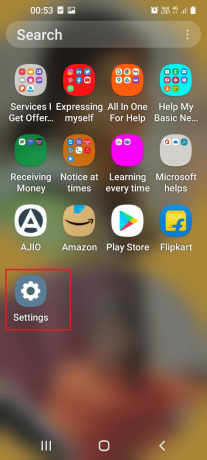
2. Ardından, üzerine dokunun Uygulamalar sekme.

3. üzerine dokunun Samsung Gear VR hizmeti uygulama.

4. Şimdi, üzerine dokunun Durmaya Zorla hizmeti devre dışı bırakmak için alttaki seçenek.

Yöntem 3: Arka Plan İşlemini Devre Dışı Bırak
Gear VR Hizmetini devre dışı bırakamazsanız, bu bölümde açıklandığı gibi arka planda çalışan gear VR hizmetini durdurmak için bu yöntemi kullanabilirsiniz.
1. Aç Ayarlar uygulama.

2. üzerine dokunun Uygulamalar sekme.

3. üzerine dokunun Samsung Dişli VR listede.
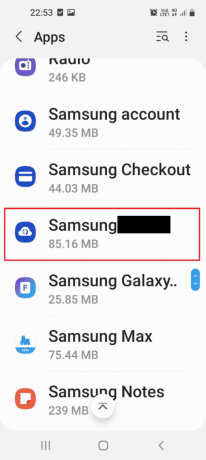
4. üzerine dokunun pil sekmesinde kullanım bölüm.
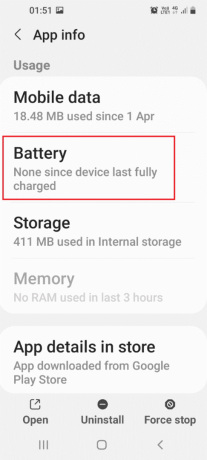
5. Aç/Kapat kapalı en Arka plan etkinliğine izin ver seçenek.
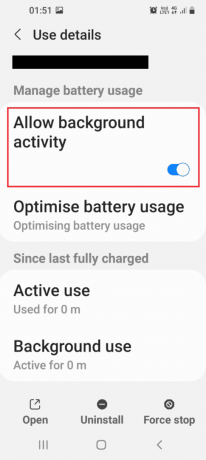
6. Ayarlar ana sayfasına dönün ve üzerine dokunun. Bağlantılar sekme.

7. üzerine dokunun Veri kullanımı sekme.
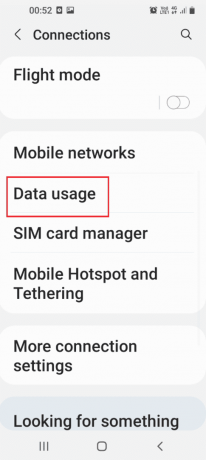
8. üzerine dokunun Veri tasarrufu seçenek.

9. üzerine dokunun Veri tasarrufu açıkken veri kullanımına izin verilir sekme.
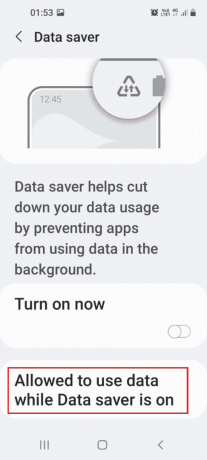
10. Aç/Kapat kapalı en Samsung Dişli VR listedeki uygulama.

Ayrıca Okuyun:Hangi Mağazalar Samsung Pay'i Kabul Ediyor?
Yöntem 4: Oculus Uygulamasını Kaldırın
Gear VR hizmetiyle ilgili sorunu çözmenin yöntemlerinden biri, telefonunuzdaki Oculus uygulamasını kaldırmaktır.
1. Aç Oyun mağazası uygulama.

2. üzerine dokunun Profil simgesi ana sayfanın sağ üst köşesinde.

3. üzerine dokunun Uygulamaları ve cihazı yönetin sekme.

4. Şuraya git: Üstesinden gelmek sekmesine gidin ve yanındaki kutuyu işaretleyin Oculus uygulama.

5. üzerine dokunun Çöp sağ üst köşedeki seçenek.

6. üzerine dokunun Kaldır onay penceresindeki seçenek Seçilen uygulama kaldırılsın mı?
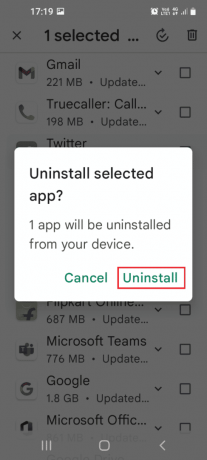
Yöntem 5: Hizmet Engelleyici Uygulamasını Yükleyin
Hizmet devre dışı bırakma uygulamasını yükleme adımları aşağıdadır.
1. Aç Oyun mağazası uygulama.
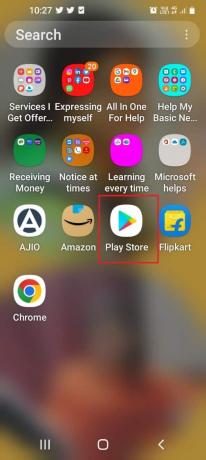
2. üzerine dokunun arama çubuğu ana sayfada.
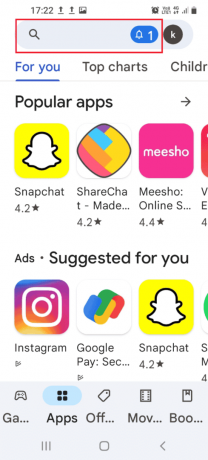
3. Aramak Hizmet Engelleyici ve üzerine dokunun arama simge.
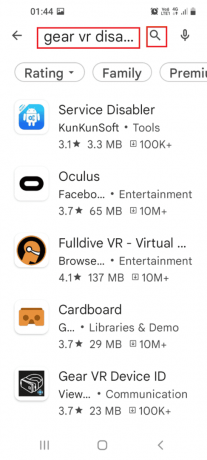
4. İçinde Hizmet Engelleyici uygulamasına dokunun, Düzenlemek buton.

5. Aç Hizmet Engelleyici ana menüden uygulama.
6. seçin Samsung Gear VR Hizmeti ve üzerine dokunun Çöp simgesini ve son olarak arka planda çalışan dişli VR hizmetini durdurma sorununun çözülüp çözülmediğini kontrol edin.
Ayrıca Okuyun:Samsung Galaxy'de Kamera Başarısız Hatasını Düzeltin
Yöntem 6: ADB Aracını Kullan
Bu yöntemde Windows PC'nizi kullanabilir ve Gear VR Hizmetini durdurmak için ADB veya Android Hata Ayıklama Köprüsü'nü kullanabilirsiniz.
Adım I: ADB'yi Windows PC'ye yükleyin
İlk adım, Windows PC'nize ADB veya Android Hata Ayıklama Köprüsü'nü kurmaktır.
1. I vur Windows tuşu, tip Google Chrome, ardından üzerine tıklayın Açık.
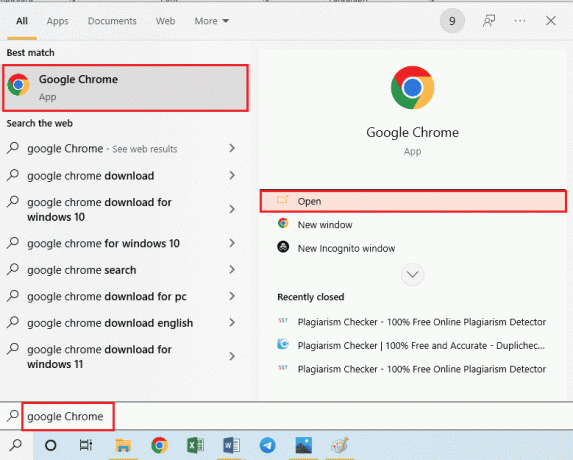
2. resmi web sitesini açın Android SDK Platform Araçları indir ve üzerine tıklayın Windows için SDK Platform Araçlarını İndirin içindeki bağlantı İndirilenler bölüm.
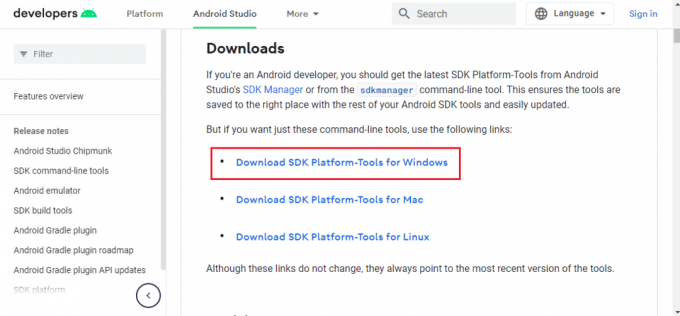
3. Bir kullanarak indirilen dosyadaki tüm dosyaları ayıklayın. Veri Sıkıştırma Yardımcı Programı yazılım gibi WinZip.
4. basın Windows tuşu, tip Windows PowerShell'i ve üzerine tıklayın Yönetici olarak çalıştır seçenek.
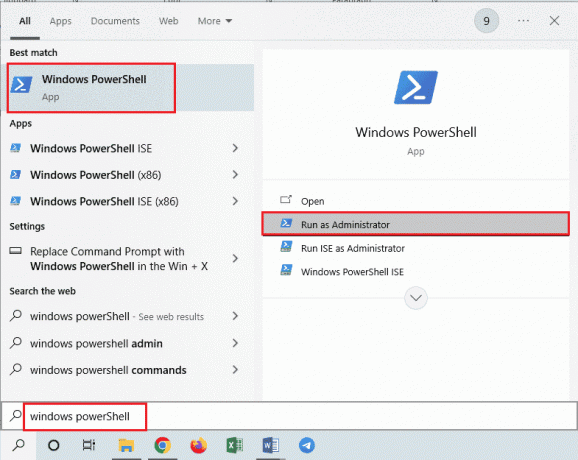
5. Yaz ./adb cihazları komutunu verin ve tuşuna basın Giriş anahtarı ADB aracını etkinleştirmek için.
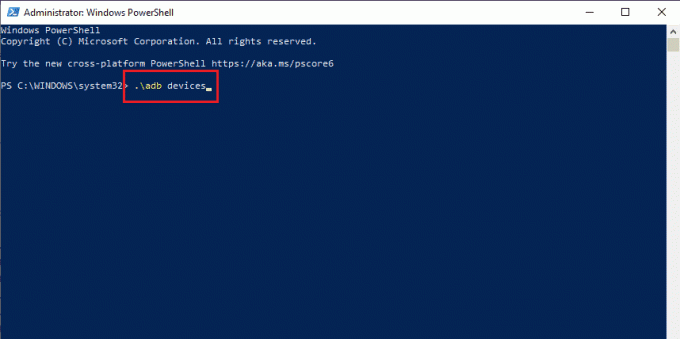
6. üzerine dokunun Kabul Telefonunuzdaki izin penceresindeki seçenek.
Adım II: Telefonda Geliştirici Modunu Etkinleştirin
Bir sonraki adım, telefonunuzda Geliştirici modunu etkinleştirmektir.
1. üzerine dokunun Ayarlar uygulama.

2. Ardından, üzerine dokunun Telefon hakkında sekme.

3. Ardından, üzerine dokunun Yazılım bilgileri sekme.
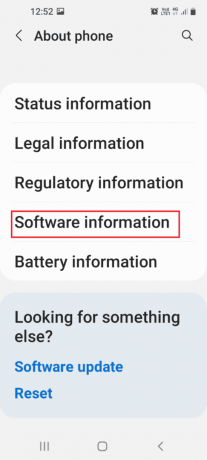
4. üzerine dokunun Yapı numarası sekme 7 zamanlar.
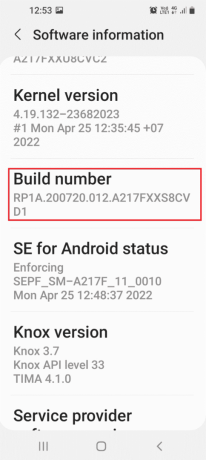
5. Güvenlik parolasını onaylayın ve şunları görebilirsiniz: Geliştirici modu etkinleştirildi İleti.
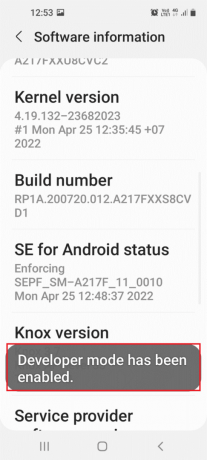
Ayrıca Okuyun:Kök Olmadan Android'de IMEI Numarası Nasıl Değiştirilir
Adım III: USB Hata Ayıklamayı ve Düğüm Ağacı Hata Ayıklamayı Etkinleştirin
Windows PC'nizi kullanarak Gear VR Hizmetini devre dışı bırakmak için, telefonunuzda USB Hata Ayıklama ve Düğüm Ağacı Hata Ayıklama seçeneklerini etkinleştirmelisiniz.
1. Şuraya gidin: Ayarlar ana sayfaya dokunun ve Geliştirici Seçenekleri sekme.

2. Aç/Kapat üzerinde en USB hata ayıklama seçeneğinde hata ayıklama bölüm.
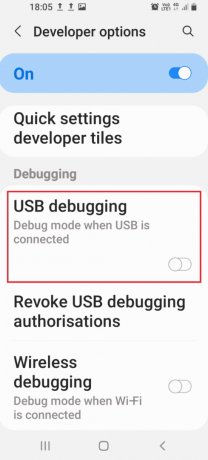
3. üzerine dokunun TAMAM seçeneğinde USB hata ayıklamasına izin ver? Onay penceresi.

4. Ana sayfaya dön Ayarlar uygulamasına dokunun ve Ulaşılabilirlik sekme.
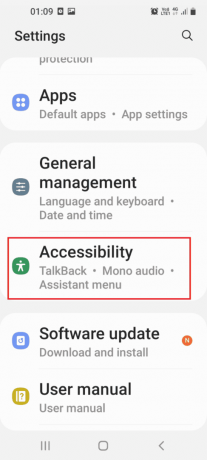
5. üzerine dokunun geri görüş sekme.
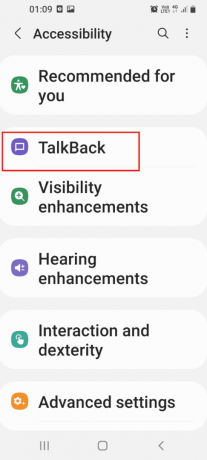
6. üzerine dokunun Ayarlar sekme.
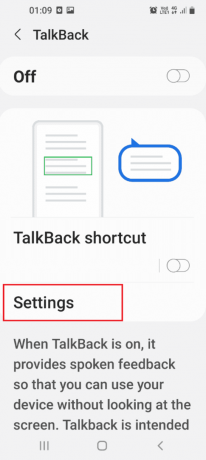
7. üzerine dokunun Gelişmiş Ayarlar sekme.

8. üzerine dokunun Geliştirici ayarları sekme.
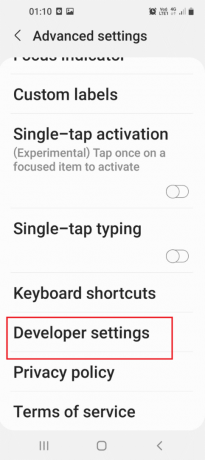
9. Aç/Kapat Düğüm ağacı hata ayıklamasını etkinleştir seçeneği açık.

10. üzerine dokunun TAMAM onay mesajındaki düğme Düğüm Ağacı Hata Ayıklama Etkinleştirilsin mi?
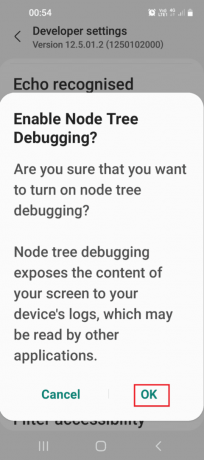
Adım IV: Gear VR Hizmet Uygulamalarını Kaldırın
Son adım, Gear VR Hizmeti ile ilişkili hizmetleri manuel olarak kaldırmak ve arka planda çalışan gear VR hizmetini durdurmak için Windows PowerShell'i kullanmaktır.
1. Aşağıdakileri yazın emretmek ve basın Giriş anahtarı devre dışı bırakmak için Dişli VR hizmeti.
adb shell pm kaldırma –k –user 0 com.samsung.android.hmt.vrsvc
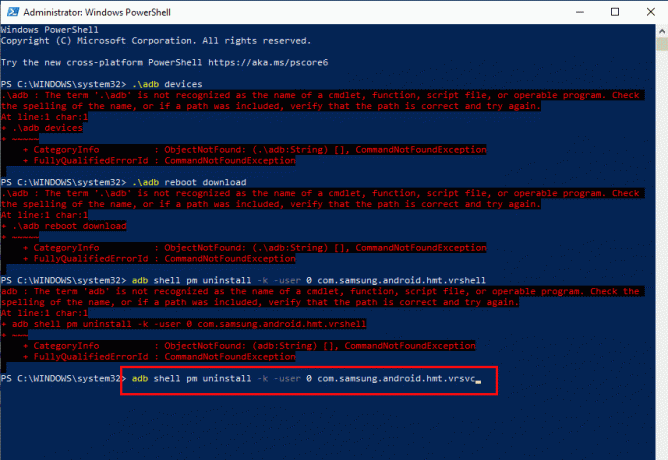
2. Ardından, verilen yapıştırın emretmek ve basın Giriş anahtarı devre dışı bırakmak için KurulumWizardStub.
adb shell pm kaldırma –k –user 0 com.samsung.android.app.vrsetupwizardstub
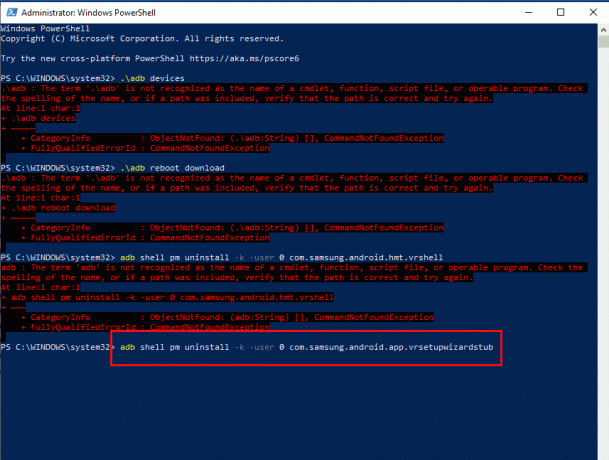
3. Şimdi, aşağıdakini yazın emretmek ve basın Giriş anahtarı devre dışı bırakmak için Dişli VR Kabuk.
adb shell pm kaldırma –k –user 0 com.samsung.android.hmt.vrshell
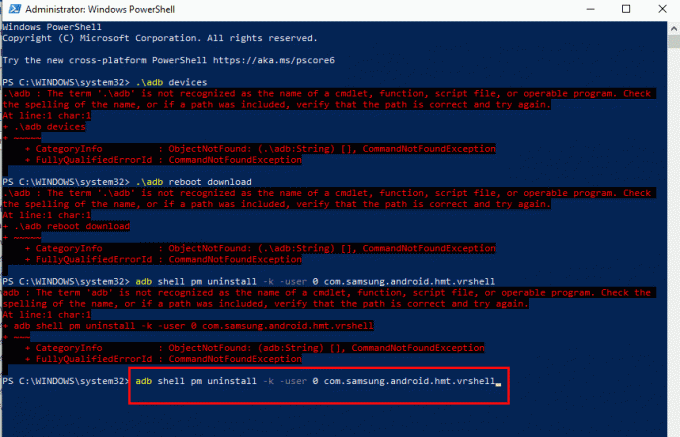
Ayrıca Okuyun:Android Telefon Nasıl Köklenir
Yöntem 7: VR Geliştirici Modunu Devre Dışı Bırak (Varsa)
Gear VR Hizmetini devre dışı bırakmak için son seçenek, telefonunuzdaki VR Geliştirici modunu devre dışı bırakmaktır. Bu, Gear VR hizmetinin arka planda çalışmasını durduracak ve güç tüketimini azaltacaktır.
1. Aç Ayarlar uygulama
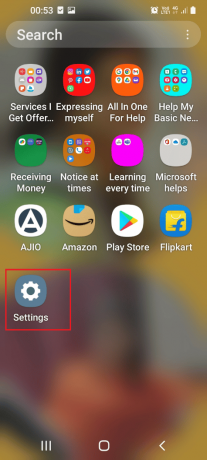
2. üzerine dokunun Uygulamalar sekme.

3. üzerine dokunun Dişli VR Hizmeti listedeki uygulama.
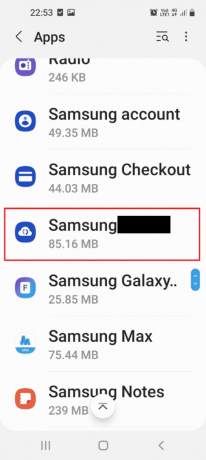
4. üzerine dokunun VR Hizmet Sürümü sekme 6 kez VERSİYON bölüm.
5. Aç/Kapat kapalı en Geliştirici modu içinde GELİŞTİRİCİ SEÇENEKLERİ bölüm.
6. basın Güç tuşuna basın ve üzerine dokunun Tekrar başlat seçeneğini seçin ve arka planda çalışan Gear VR hizmetini durdurun çözülüp çözülmediğini kontrol edin.

Önerilen:
- Sadece Hayranların Resimlerini Nasıl Ekran Görüntüsü Alabilirsiniz?
- Samsung Şifre Yöneticisi Nasıl Gidilir?
- Samsung İnternet'in Kendi Kendine Açılmaya Devam Etmesini Düzeltin
- Hızlı Şarjı Düzeltme Android'de Çalışmıyor
yöntemleri Gear VR Hizmetini devre dışı bırak ve Android'de gear VR hizmeti nedir bu makalede verilmektedir. Sorunu çözmek için makaledeki yöntemleri uygulamayı deneyin ve yorumlarda bu konudaki önerilerinizi ve sorularınızı bize bildirin.



